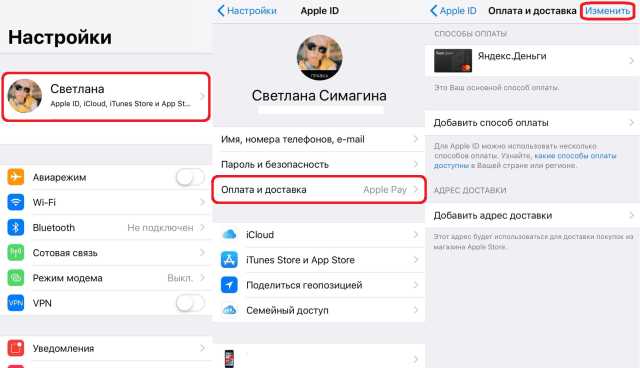
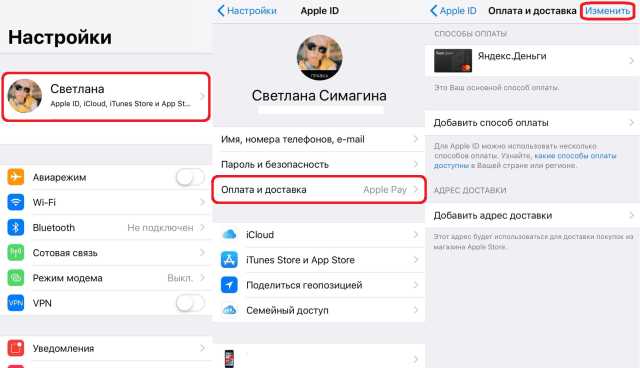
Apple ID – это личная учетная запись, которую каждый владелец устройства Apple должен иметь, чтобы получить доступ ко множеству сервисов, приложений и контента. Одним из важных аспектов Apple ID является возможность осуществлять покупки, подписки и оплачивать услуги в App Store и других онлайн-магазинах.
В этой статье мы рассмотрим, как изменить, добавить или удалить способы оплаты для своей Apple ID. Это может быть полезно, если вы хотите обновить информацию о своей кредитной карте, добавить новый способ оплаты или удалить старый.
Процедура изменения, добавления или удаления способов оплаты для Apple ID довольно проста. Вы можете сделать это прямо на своем iPhone, iPad или в iTunes на компьютере. Далее мы рассмотрим каждый шаг подробно, чтобы вы смогли легко обновить свою информацию об оплате на Apple ID и наслаждаться безопасными и удобными покупками на всех платформах Apple.
Как изменить способ оплаты для Apple ID
Изменение способа оплаты для вашего Apple ID может понадобиться по разным причинам. Возможно, вы хотите использовать новую кредитную карту или изменить свои предпочтения в оплате за услуги Apple. В любом случае, процесс изменения способа оплаты прост и легок.
Вот пошаговая инструкция о том, как изменить способ оплаты для Apple ID:
- Первым шагом откройте настройки вашего устройства, где находится ваш Apple ID.
- Далее, выберите «iTunes и App Store».
- На экране настроек выберите свой Apple ID.
- Из выпадающего меню выберите «Просмотр Apple ID». Возможно, вам придется войти в свою учетную запись, введите свой пароль.
- В разделе «Данные учетной записи» выберите «Оплата и доставка».
- Теперь вы можете видеть все ваши текущие способы оплаты.
- Чтобы изменить способ оплаты, нажмите на кнопку «Изменить».
- Вы можете выбрать существующую кредитную карту, которую вы уже добавили к вашему Apple ID, или добавить новую карту.
- Следуйте инструкциям на экране, чтобы добавить новую карту или обновить информацию о существующей.
- После внесения изменений нажмите «Готово», чтобы сохранить новый способ оплаты. Вы также можете удалить или добавить дополнительные способы оплаты, следуя тем же шагам.
Поздравляю! Вы успешно изменили способ оплаты для вашего Apple ID. Теперь вы можете использовать новую карту или обновленные настройки для оплаты за услуги Apple.
Как добавить новый способ оплаты для Apple ID?
Способы оплаты для вашего Apple ID легко добавить и настроить. Вы можете выбрать из различных опций, чтобы удобно совершать покупки и подписки в App Store и iTunes Store.
Чтобы добавить новый способ оплаты, выполните следующие шаги:
- Откройте приложение «Настройки» на вашем устройстве Apple.
- Прокрутите вниз и нажмите на свою учетную запись Apple ID.
- Перейдите в раздел «Оплата и доставка».
- Выберите «Добавить способ оплаты».
- Выберите тип платежного средства, такой как кредитная карта или PayPal.
- Вводите требуемую информацию, такую как номер карты и адрес.
- Следуйте инструкциям для завершения настройки нового способа оплаты.
После завершения этих шагов, ваш новый способ оплаты будет добавлен к вашему Apple ID. Вы сможете использовать его для совершения покупок и оплаты подписок в App Store и iTunes Store. Если вы захотите изменить или удалить способ оплаты в будущем, вы сможете сделать это в том же разделе «Оплата и доставка» в настройках вашего Apple ID.
Как удалить способ оплаты из Apple ID
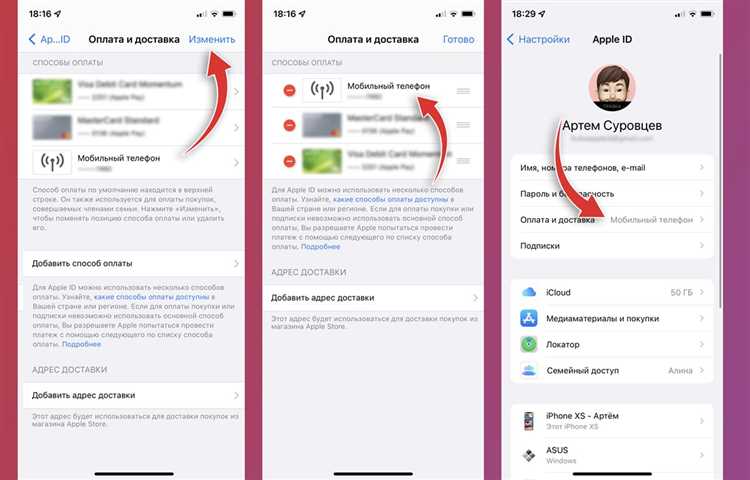
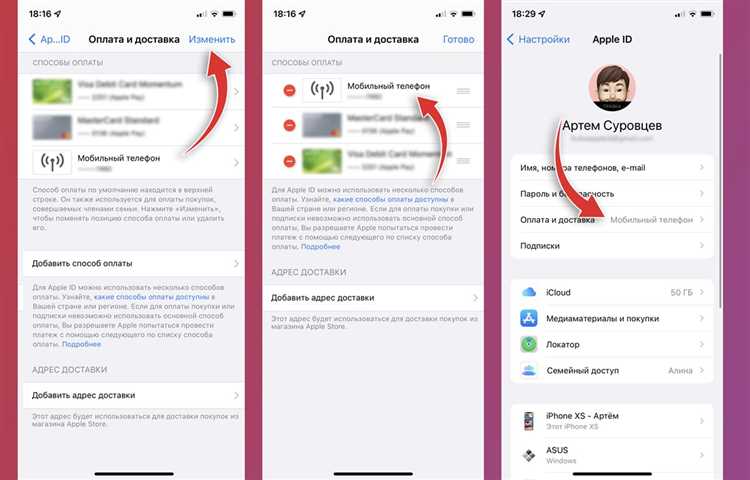
Если ваши платежные данные изменились или вы больше не хотите использовать определенный способ оплаты в своем Apple ID, то вы можете легко удалить его из своего аккаунта.
Чтобы удалить способ оплаты, необходимо выполнить следующие шаги:
- Зайдите в настройки своего Apple ID.
- Выберите раздел «Платежные данные».
- Найдите способ оплаты, который вы хотите удалить, и выберите его.
- Нажмите на кнопку «Удалить» или «Изменить» рядом со способом оплаты.
- Подтвердите удаление выбранного способа оплаты.
После выполнения этих шагов выбранный вами способ оплаты будет удален из вашего Apple ID, и вы больше не сможете использовать его для покупок в App Store, iTunes Store и других сервисах Apple.
Как обновить информацию о способе оплаты в Apple ID
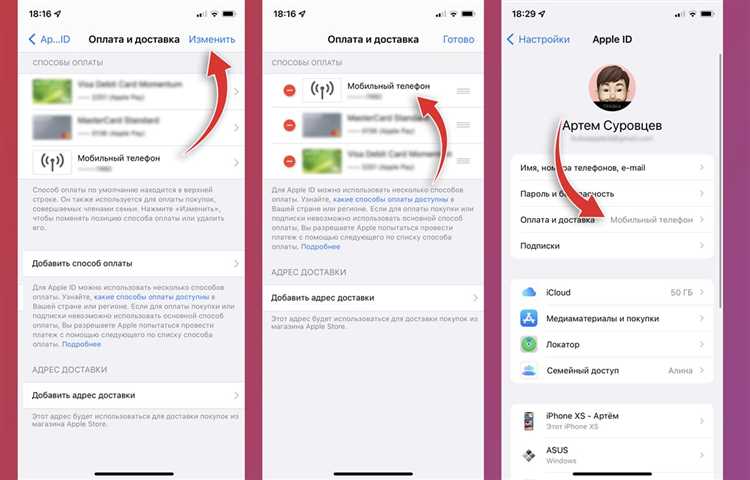
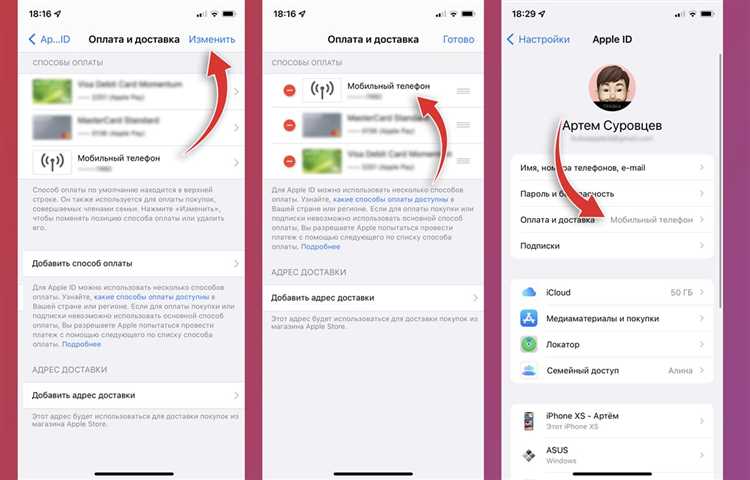
Обновление информации о способе оплаты в Apple ID может быть полезным, если у вас изменились данные вашей кредитной карты или вы хотите добавить новый способ оплаты. Следуя простым инструкциям, вы сможете обновить данные в своем Apple ID без лишних сложностей.
1. Войдите в свой Apple ID на устройстве, используя свои учетные данные. Если у вас нет Apple ID, создайте его.
Обновление существующего способа оплаты:
- На главной странице вашего Apple ID выберите раздел «Способы оплаты».
- Найдите существующий способ оплаты, который вы хотите обновить, и нажмите на него.
- Внесите необходимые изменения в данные, такие как номер кредитной карты, дата истечения срока действия или код безопасности.
- Сохраните изменения, нажав на кнопку «Сохранить».
Добавление нового способа оплаты:
- На главной странице вашего Apple ID выберите раздел «Способы оплаты».
- Нажмите на кнопку «Добавить способ оплаты».
- Выберите тип способа оплаты, например, «Кредитная или дебетовая карта».
- Введите данные нового способа оплаты, такие как номер кредитной карты, дата истечения срока действия и код безопасности.
- Сохраните изменения, нажав на кнопку «Сохранить».
После выполнения этих инструкций ваша информация о способе оплаты в Apple ID будет обновлена. Обратите внимание, что некоторые способы оплаты могут быть недоступны в некоторых странах или регионах, а также зависеть от условий вашего банка или провайдера платежных услуг.
Как проверить, какие способы оплаты связаны с Apple ID
Связанные с Apple ID способы оплаты могут зависеть от вашего региона и настроек аккаунта. Чтобы узнать, какие способы оплаты связаны с вашим Apple ID, необходимо выполнить несколько простых шагов.
- Откройте приложение «Настройки» на вашем устройстве с операционной системой iOS.
- Найдите и нажмите на своё имя в верхней части экрана.
- Выберите раздел «Медиа и покупки» в меню, которое откроется.
- Нажмите на «Способ оплаты» и введите ваш пароль или используйте Touch ID / Face ID для аутентификации.
После выполнения этих шагов вы увидите список всех связанных со способами оплаты сведений, таких как номера кредитных карт или учётные записи PayPal. Вы также сможете удалить или добавить новые способы оплаты к вашему Apple ID.
Как установить предпочтительный способ оплаты для Apple ID
Установка предпочтительного способа оплаты для вашего Apple ID может быть очень полезной, особенно при покупках в App Store, iTunes Store или других сервисах Apple. Чтобы установить предпочтительный способ оплаты, следуйте этим простым шагам:
- Откройте настройки Apple ID: Найдите и откройте приложение «Настройки» на вашем устройстве iOS. В верхней части экрана вы должны увидеть свой профиль Apple ID.
- Выберите способы оплаты: Прокрутите экран вниз и нажмите на вкладку «Платежные данные». Здесь вы увидите все доступные способы оплаты.
- Установите предпочтительный способ оплаты: Чтобы установить предпочтительный способ оплаты, нажмите на один из способов оплаты и нажмите на кнопку «Сделать предпочтительным». Следуйте инструкциям на экране, чтобы подтвердить свои данные и завершить процесс.
Поздравляю! Вы успешно установили предпочтительный способ оплаты для вашего Apple ID. Теперь ваш выбранный способ оплаты будет использоваться по умолчанию при покупках в Apple Store и других сервисах Apple. Вы всегда можете вернуться в настройки Apple ID, чтобы изменить или удалить предпочтительный способ оплаты, если потребуется.
Короткое описание
Чтобы установить предпочтительный способ оплаты для Apple ID, откройте приложение «Настройки» на своем устройстве. Затем выберите свою учетную запись, зайдите в раздел «iTunes и App Store» и нажмите на свою Apple ID. В выпадающем меню выберите «Просмотреть Apple ID» и введите пароль. После этого выберите вкладку «Оплата и доставка», где вы сможете добавить, удалить или изменить информацию о своих платежных данных. Выберите предпочтительный способ оплаты и сохраните изменения. Если у вас включена функция «Family Sharing», вы также сможете установить отдельные способы оплаты для пользователей, привязанных к вашей семье.
Вопрос-ответ:
Можно ли установить несколько предпочтительных способов оплаты для Apple ID?
Нет, установить несколько предпочтительных способов оплаты для Apple ID нельзя. Вы можете выбрать только один способ оплаты, который будет использоваться для покупок в iTunes и App Store.
